
Cách đơn giản tắt giọng nói TalkBack trên điện thoại
Bí quyết tắt giọng nói trên điện thoại nhanh chóng! Làm thế nào? Mytour chia sẻ cách đơn giản để bạn tắt tính năng giọng nói một cách dễ dàng trong bài viết sau!
1. Nguyên nhân điện thoại tự nói, tự phát ra tiếng và không cảm ứng
Tình trạng điện thoại di động tự nói hay phát ra tiếng và gây loạn cảm ứng xuất phát từ việc người dùng vô tình kích hoạt tính năng giọng nói TalkBack (trên hệ điều hành Android) hoặc VoiceOver (trên hệ điều hành iOS).
Tính năng TalkBack/VoiceOver: Hướng dẫn tắt một cách sáng tạo
2. Bí quyết chi tiết: 4 cách độc đáo tắt giọng nói trên điện thoại Android
Các bước nhanh chóng để tắt TalkBack trên điện thoại Android:
2.1 Tắt ngay TalkBack bằng cách sử dụng nút điều chỉnh âm lượng
Là cách nhanh nhất để đóng ứng dụng TalkBack. Bạn thực hiện như sau:
- Bước 1: Nhấn và giữ đồng thời 2 phím tăng/giảm âm lượng trong 3 giây.
- Bước 2: Chờ đến khi điện thoại phát ra âm thanh thông báo “TalkBack đã tắt” là tính năng giọng nói trên điện thoại đã ngừng hoạt động.
2.2 Dừng giọng nói trên điện thoại Android qua Cài đặt
Hướng dẫn tắt tính năng TalkBack qua Cài đặt trên thiết bị. Đơn giản như sau:
- Bước 1: Chạm vào biểu tượng Cài đặt hình bánh răng trên màn hình.
- Bước 2: Chọn mục Hỗ trợ/Trợ năng/Khả năng truy cập.
- Bước 3: Chọn tiếp mục TalkBack.
- Bước 4: Tắt tính năng TalkBack bằng cách chạm vào nút Bật.
- Bước 5: Chọn Tắt một lần nữa để xác nhận thao tác.
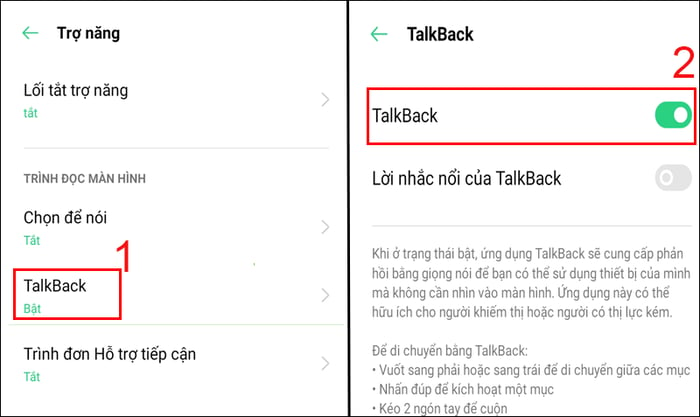 Tìm đến mục TalkBack trong Cài đặt để tắt nhanh chóng tính năng này.
Tìm đến mục TalkBack trong Cài đặt để tắt nhanh chóng tính năng này. Lưu ý: Khi thực hiện, tính năng TalkBack vẫn đang hoạt động. Để tắt giọng nói trên điện thoại, hãy nhấn 2 lần khi chọn bất kỳ biểu tượng trên màn hình.
2.3 Dùng trợ lý Google Assistant để tắt giọng nói trên điện thoại
Ngoài những phương pháp trước đó, bạn có thể tắt TalkBack thông qua Google Assistant. Thực hiện theo các bước sau đây:
- Bước 1: Kích hoạt Google Assistant bằng cách nói “OK Google” hoặc “Hey Google”.
- Bước 2: Nói lệnh “Tắt TalkBack” để trợ lý ảo tự động ngắt tính năng này.
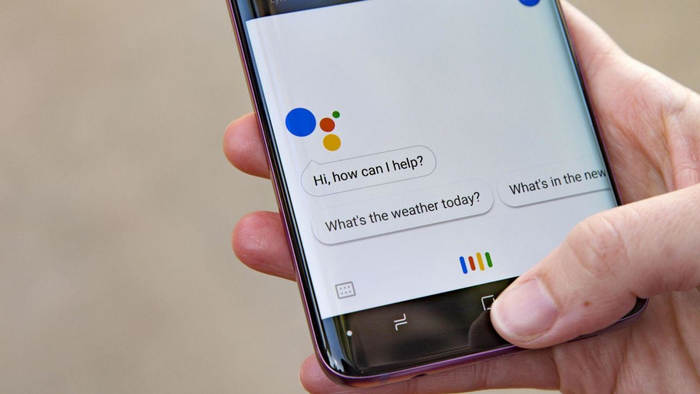 Chỉ cần lệnh “Tắt Talkback”, Google Assistant sẽ ngay lập tức giúp bạn tắt giọng nói trên điện thoại.
Chỉ cần lệnh “Tắt Talkback”, Google Assistant sẽ ngay lập tức giúp bạn tắt giọng nói trên điện thoại. Lưu ý: Để sử dụng cách này, bạn cần kích hoạt Google Assistant. Nếu chưa, hãy thực hiện 5 bước dưới đây:
- Bước 1: Mở Play Store trên điện thoại.
- Bước 2: Mở ứng dụng Google (biểu tượng hình chữ G).
- Bước 3: Điều hướng đến Thêm... > Cài đặt > Trợ lý Google > Ngôn ngữ. Tại đây, thêm ngôn ngữ Tiếng Việt.
- Bước 4: Nhấn nút trở về màn hình chính.
- Bước 5: Giữ nút HOME để khởi chạy Google Assistant.
2.4 Bí quyết nhanh chóng tạm dừng TalkBack trên Android
Nếu muốn tạm nghỉ TalkBack một thời gian, bạn thực hiện theo cách sau:
- Bước 1: Mở khóa màn hình.
- Bước 2: Vẽ hình chữ L trên màn hình chính. Lúc này, màn hình sẽ hiển thị Menu ngữ cảnh toàn cục.
- Bước 3: Chọn lệnh Tạm dừng phản hồi và nhấn OK để xác nhận.
3. Mẹo giúp bạn vô hiệu hóa chế độ khiếm thị trên iOS
Nếu bạn là người sử dụng điện thoại iPhone và muốn tắt tính năng giọng nói, dưới đây là 1 trong 3 cách bạn có thể thực hiện:
3.1 Tắt VoiceOver trong Cài đặt
Chỉ cần thực hiện 3 bước đơn giản dưới đây, bạn sẽ dễ dàng khắc phục lỗi giọng nói trên thiết bị:
- Bước 1: Chạm vào biểu tượng Cài đặt hình bánh răng cưa trên màn hình chính.
- Bước 2: Điều hướng và chọn mục Trợ năng.
- Bước 3: Chọn VoiceOver và nhấn tắt.
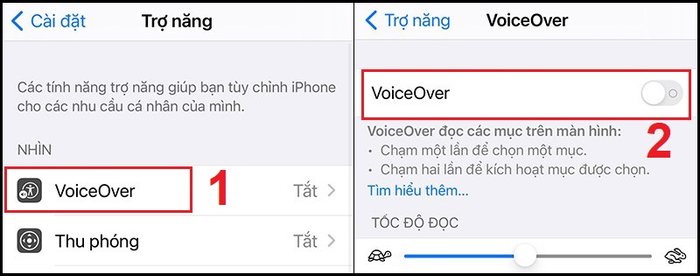 Để vô hiệu hóa giọng nói trên điện thoại, bạn chỉ cần tắt tính năng VoiceOver trong Trợ năng.
Để vô hiệu hóa giọng nói trên điện thoại, bạn chỉ cần tắt tính năng VoiceOver trong Trợ năng. 3.2 Tận dụng nút vật lý trên thiết bị
Cách 1: Áp dụng cho điện thoại có Face ID như iPhone 14 Pro 128GB.
- Kích hoạt VoiceOver: Nhấn nút nguồn 3 lần liên tục để bật.
- Tắt VoiceOver: Nhấn nút nguồn 3 lần nữa để tắt.
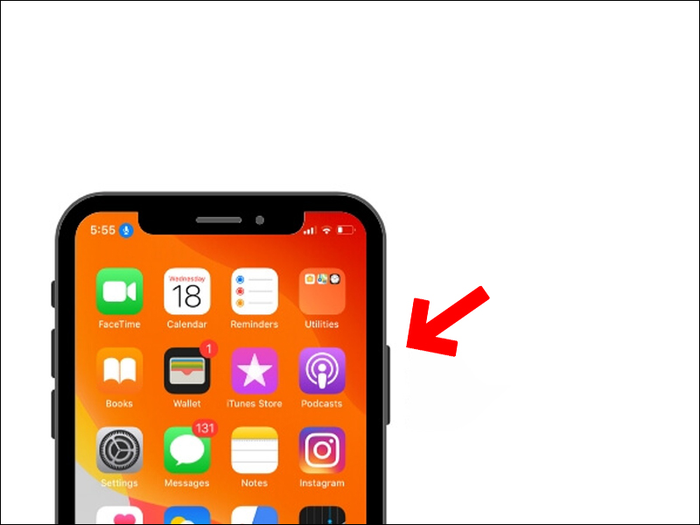 Đối với iPhone sử dụng Face ID, thực hiện bấm nút nguồn 3 lần liên tiếp để ngừng giọng nói.
Đối với iPhone sử dụng Face ID, thực hiện bấm nút nguồn 3 lần liên tiếp để ngừng giọng nói. Cách 2: Dành cho điện thoại có Touch ID.
- Bật VoiceOver: Nhấn nút Home 3 lần để kích hoạt.
- Tắt VoiceOver: Nhấn tiếp nút Home 3 lần để tắt.
3.3 Sử dụng trợ lý ảo Siri để tắt chế độ khiếm thị
Giống như trên Android, bạn chỉ cần yêu cầu Siri tắt giọng nói trên điện thoại bằng những bước đơn giản:
- Bước 1: Nói “Hey Siri” để kích hoạt Siri.
- Bước 2: Tiếp tục nói “Tắt VoiceOver” để yêu cầu tắt VoiceOver.
Lưu ý: Để sử dụng cách này, đảm bảo bạn đã bật tính năng Siri trên điện thoại. Dưới đây là cách kích hoạt Siri trên iPhone/iPad của bạn:
- Bước 1: Nhấn vào biểu tượng Cài đặt hình răng cưa trên màn hình chính.
- Bước 2: Chọn mục Siri & Tìm kiếm.
- Bước 3: Trong phần Hỏi Siri, bật các tính năng như Lắng nghe “Hey Siri”, Nhấn nút sườn để kích hoạt Siri và Cho phép Siri khi bị khóa. Những bước này giúp kích hoạt Siri nhanh chóng.
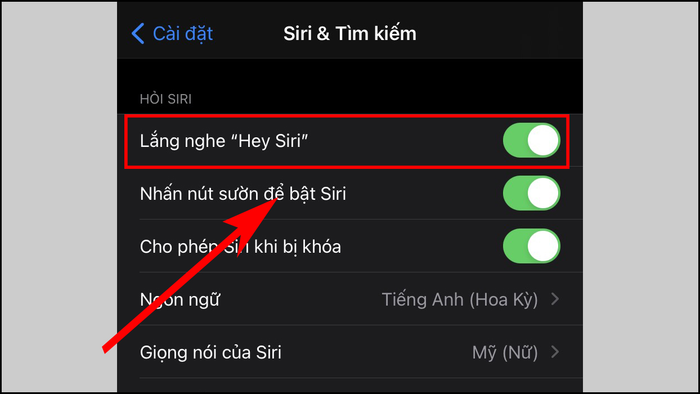 Kích hoạt toàn bộ tính năng Siri trong phần Siri & Tìm kiếm.
Kích hoạt toàn bộ tính năng Siri trong phần Siri & Tìm kiếm. Tóm lại, việc tắt giọng nói trên điện thoại Android và iOS là một quy trình đơn giản, chỉ cần áp dụng một trong 7 cách mà chúng tôi đã giới thiệu. Hãy lưu lại để sử dụng khi cần thiết!
Link nội dung: https://khoaqhqt.edu.vn/cach-tat-giong-noi-tren-dien-thoai-a66942.html